はじめに
MacOS環境でのソフトウェア管理を効率化するために、Homebrewは簡便で強力なツールを提供しています。この記事では、Homebrewとその拡張機能であるHomebrew-caskの使用方法を詳しく解説し、読者がこの有効なツールを使いこなせるようにします。
パッケージ管理システムの基礎
パッケージ管理システムは、ソフトウェアのインストール、アップグレード、構成とアンインストールを自動化できるシステムツールです。これにより、プログラムとその依存関係の管理が容易になります。
- パッケージ管理システムとは:ソフトウェアのライフサイクルを自動で管理。
- 利点:手作業を減らし、自動で依存関係を解決し、更新を促進します。
Apidogの機能について詳しく知りたい場合は、下のボタンをクリックしてください。
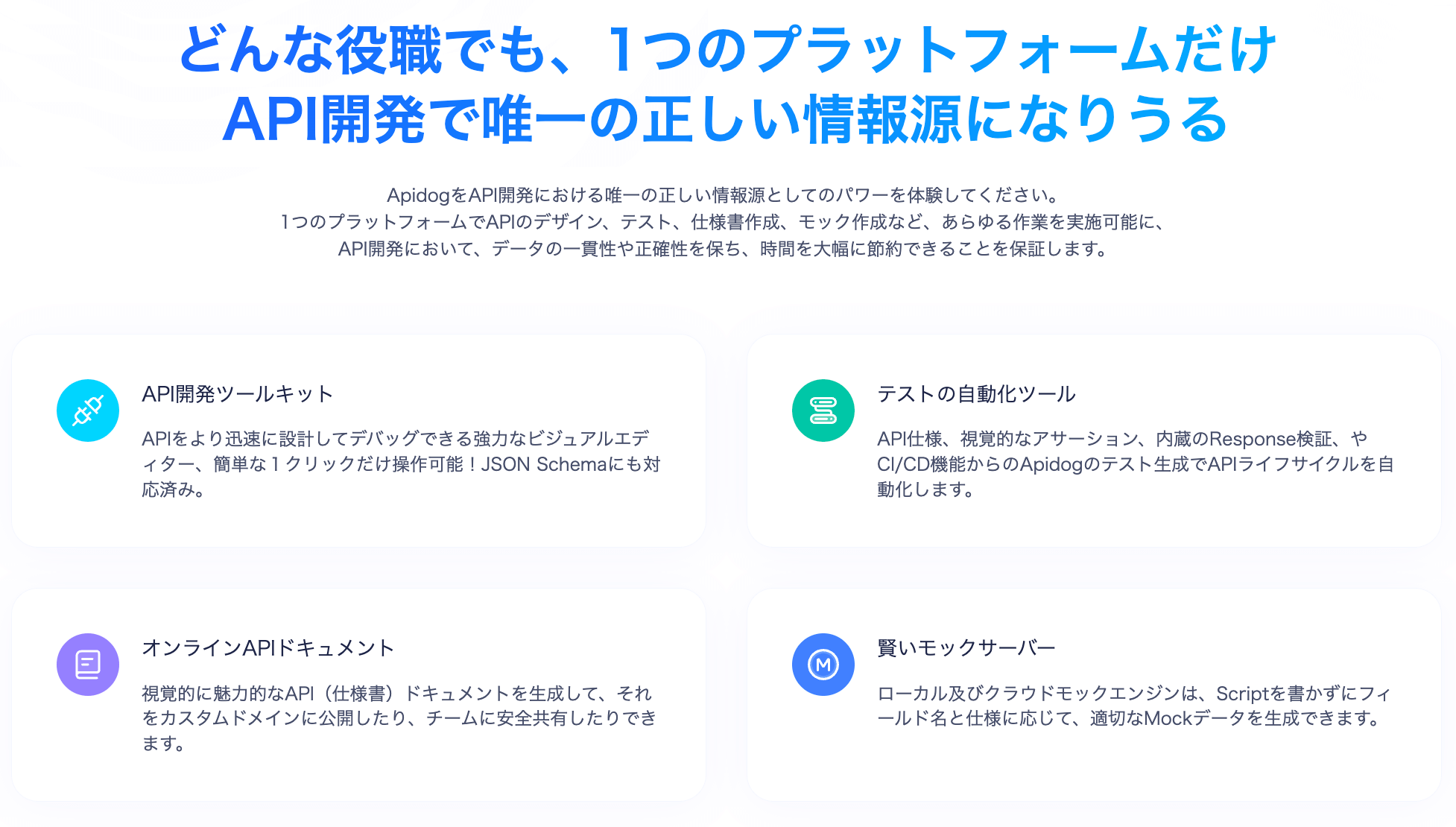
Homebrew入門
HomebrewはmacOS上で動作するパッケージ管理ツールで、このHomebrewを用いて様々なパッケージをインストールすることができます。
※windowsでは動きません
インストール方法
Homebrewのインストールは簡単で、ターミナルで下記のコマンドを入力します:
/bin/bash -c "$(curl -fsSL https://raw.githubusercontent.com/Homebrew/install/HEAD/install.sh)"
入ってるか確認
$ brew -v
# 出力
# => Homebrew 3.1.9 (数字は何でも良い)成功.
基本的コマンドの使い方
- インストール:
brew install パッケージ名を使って新しいソフトウェアをインストール。
$ brew install <パッケージ名>- アンインストール:
brew uninstall パッケージ名で不要なパッケージを削除。
$ brew remove <パッケージ名>- リスト表示:
brew listを使って、インストール済みのソフトウェアを確認。
$ brew list- アップグレード:
brew upgrade パッケージ名で最新バージョンへアップグレード。
$ brew upgrade
# すべてのパッケージをアップグレード
$ brew upgrade <パッケージ名>
# 個別のパッケージをアップグレードよく使われるHomebrewパッケージ
日常の開発作業でよく使われるパッケージは以下の通りです:
開発ツール
- Fish:現代的なコマンドラインシェル。
$ brew install fish- Pyenv:Pythonバージョン管理ツール。
$ brew install pyenv- Nodebrew:Node.js用バージョン管理ツール。
$ brew install nodebrewバージョン管理
- Git:バージョン管理システム。
$ brew install git- Rbenv:Rubyバージョン管理。
$ brew install rbenvデータベース
- MySQL:人気のあるリレーショナルデータベース管理システム。
$ brew install mysqlコラム:Homebrewのパッケージ保存場所
Homebrewは、/usr/local/Cellarディレクトリにインストールされたパッケージを保存します。ディレクトリ構造を理解することは、手動操作やトラブルシューティングに役立ちます。brew --prefixを使って、パッケージのインストールパスを確認できます。
- コマンド実体は、/usr/local/Cellar
- コマンドのエイリアスは、/usr/local/bin
※エイリアスとは
・本体ファイルと同じ役割を果たすもの。
・本体を起動させるためのショートカットみたいなもの。
(それ自体をクリックしても元となる本体が起動するだけ)
PATH設定の理解と重要性
PATHとは
PATHは、実行可能ファイルの検索パスを指定する環境変数です。
PATHの設定方法
.bashrcまたは.zshrcファイルを編集して、新しいパスを追加できます。
例:
export PATH="/usr/local/bin:$PATH"
PATH設定のポイント
新しいパスをPATH変数の先頭に置くことで、システムはカスタマイズした実行ファイルを優先的に検索します。
Homebrew-caskとは
インストールと基本設定
Homebrew-caskは、Homebrewを通じてインストールでき、MacOSのGUIアプリ管理に使用します:
brew install --cask アプリ名
使い方
$ brew cask install <GUIツール名前>例えば、google chrome をインストールしたいときに、
通常ならgoogle chrome のダウンロードページに行って、zipファイルをダウンロード、解凍して、インストールするわけですが、
homebrew-caskを使えば、
$ brew cask install google-chromeとするだけで、インストールすることができるのです。
GUIアプリケーションの管理
brew list --caskを使ってインストール済みのGUIアプリケーションを確認可能で、Homebrew自体と同様、ソフトウェアのライフサイクル管理を簡素化します。
homebrew-caskでインストールしたGUIツールは、Applicationフォルダに保存されます。
結論と今後の展望
結論として、Homebrewとその拡張homebrew-caskは、Macユーザーに強力なツール管理能力を提供し、開発プロセスをより効率的かつ円滑にします。将来、ソフトウェアエコシステムが進化を続ける中、これらのツールを習得することは、戦略的な意義を持つでしょう。




